
Lorsque vous êtes sur le point de passer d’un nouvel ordinateur à un autre et de changer d’ordinateur, rien n’est plus frustrant que de devoir gérer vos fichiers. Aujourd'hui, de nombreux utilisateurs les copient toujours sur un disque dur, puis les synchronisent, mais avec Windows 8, Microsoft a ajouté OneDrive, un service de stockage en nuage qui sauvegarde automatiquement les données des utilisateurs.
Avec la mise à jour gratuite de Windows 8.1, le support OneDrive de Windows 8 est devenu plus complet. C'est la sauvegarde automatique qui a fait de OneDrive sous Windows 8 une telle mise à niveau. Jamais auparavant les utilisateurs de Windows 8 n'avaient été en mesure de sauvegarder leurs fichiers sur un service créé par Microsoft sans avoir à installer de logiciel supplémentaire qui enregistrait parfois des problèmes sur leur PC.
Obtenir des images, des documents et des fichiers sur OneDrive n’a jamais été aussi simple que dans Windows 8. Malheureusement, il n’est pas toujours aussi simple de les récupérer sur votre PC.
Dans ce didacticiel, vous apprendrez à rendre les images, les documents et d’autres documents OneDrive disponibles hors connexion sous Windows 8. Avant d’essayer vous-même, il est absolument essentiel que Windows 8.1 soit déjà installé sur votre périphérique Windows 8. Pour voir si c'est le cas, allez à l'écran de démarrage et tapez ou cliquez sur l'icône Store. Si une bannière violette à gauche vous demande de procéder à une mise à niveau gratuite, vous devez effectuer cette mise à jour maintenant. En règle générale, la mise à jour prend environ une heure sur une connexion Internet rapide.
Aller au Écran de démarrage en appuyant sur la touche Windows de votre clavier ou sur le bouton Windows situé à proximité de votre tablette ou de l'écran 2-en-1.
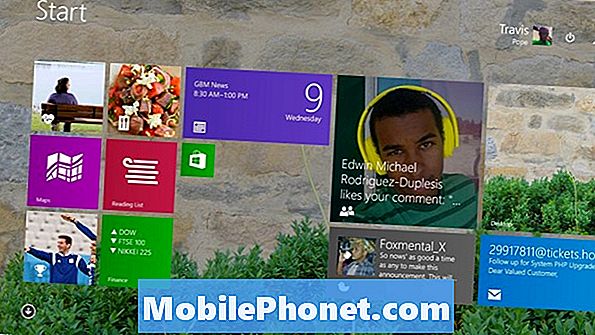
Cherchez le OneDrive app sur l'écran de démarrage de votre appareil. Il s’agit d’un carreau bleu foncé qui semble flanqué de deux nuages. Ouvrez-le en appuyant ou en cliquant dessus si vous le voyez.
Si vous ne le voyez pas, OneDrive n’a pas été épinglé sur votre écran de démarrage. Pour trouver la souris et le clavier OneDrive, les utilisateurs doivent cliquer sur la flèche située dans le coin inférieur droit de leur écran pour ouvrir la liste de toutes les applications installées. Les utilisateurs tactiles doivent placer leur doigt n'importe où sur l'écran de démarrage et le faire glisser vers le haut pour afficher la même liste d'applications installées. Recherchez OneDrive dans la liste et appuyez ou cliquez dessus.
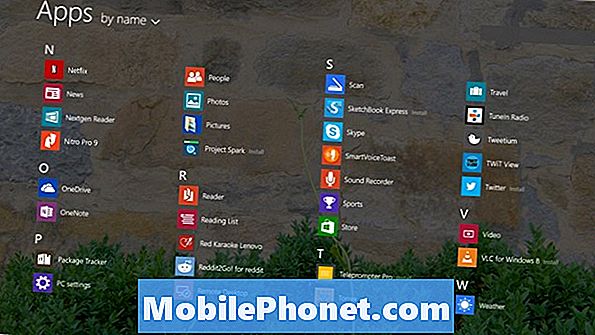
Une fois que vous avez ouvert l’application, vous accédez à l’affichage de chaque dossier stocké sur OneDrive. Heures supplémentaires, vous devriez avoir ajouté ici plus de dossiers et de fichiers provenant d’autres ordinateurs, téléphones ou tablettes. Vous pouvez également ajouter d'autres éléments à OneDrive à partir du Web. Les didacticiels précédents de Gotta Be Mobile ont expliqué comment se synchroniser sur OneDrive. Nous ne le couvrirons donc pas ici.

Lire: Comment activer la synchronisation SkyDrive dans Windows 8.1
Les utilisateurs de la souris et du clavier doivent placer leur pointeur dans le en haut à droite coin de leur écran pour révéler la barre des charmes. Puis cliquez sur Paramètres. Les utilisateurs tactiles doivent placer leur doigt sur le droite bord de leur écran et faites-le glisser la gauche légèrement pour révéler la barre des charmes. Appuyez sur Réglages.
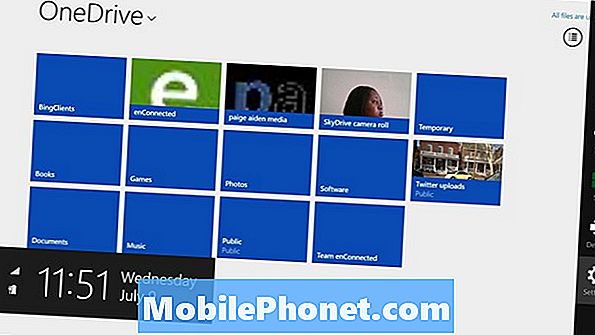
Tapez ou cliquez sur Les options dans le menu Paramètres.
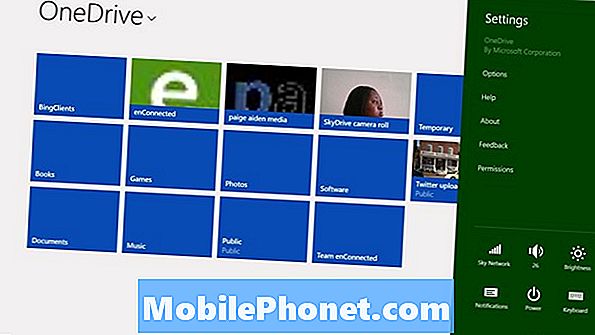
Avant de tout synchroniser sur votre appareil, il est important de connaître la quantité d'espace de stockage que vos fichiers vont occuper. Regardez le champ marqué Espace nécessaire. S'il est supérieur à l'espace disponible, il est très déconseillé de synchroniser tout votre contenu OneDrive. Vous souhaiterez plutôt synchroniser des fichiers et des dossiers, car votre appareil ne dispose pas de suffisamment d’espace.
Appuyez ou cliquez sur le commutateur sous Accéder à tous mes fichiers OneDrive hors connexion. si vous êtes sûr d’être prêt à synchroniser l’ensemble de votre contenu et que le processus commence.
Pour les utilisateurs qui n’ont pas beaucoup de choses stockées sur OneDrive, la synchronisation devrait s’effectuer assez rapidement. Le processus peut prendre quelques heures, voire plusieurs jours, s’il ya beaucoup de contenu à synchroniser. Par exemple, l'ordinateur utilisé dans cet exemple contient 13 Go de données dont la synchronisation prendrait beaucoup de temps.
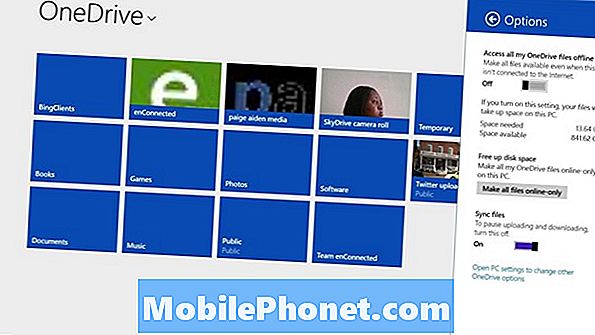
Tout est synchronisé dans un dossier OneDrive sur votre appareil. Cela signifie que vous trouverez des copies de tout ce qui est synchronisé dans ce dossier. Pour l’ouvrir, ouvrez l’explorateur de fichiers en appuyant ou en cliquant sur le bouton icône de dossierau bas de la Bureau. Puis cherchez le OneDrive option dans la zone de la barre d’outils dans le volet gauche de la fenêtre.
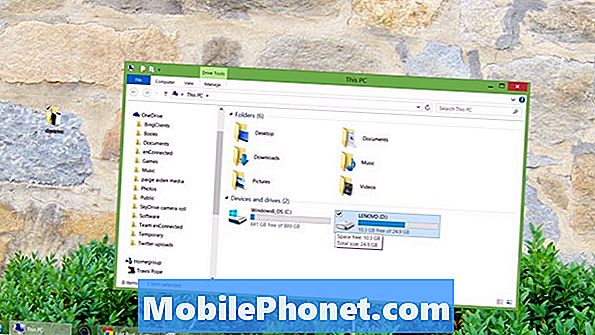
De nombreuses applications du Windows Store, les applications qui s'ouvrent à partir de l'écran de démarrage, ont une intégration OneDrive. Elles pourront donc déjà détecter tous les fichiers contenus dans le dossier OneDrive une fois que vous les aurez ouverts. Par exemple, l'application Photos vérifie automatiquement ici la présence de nouvelles photos et vidéos lorsque vous l'ouvrez. Par contre, Xbox Music ne le fait pas, mais vous pouvez lui ajouter le dossier OneDrive dans ses paramètres. Vous devez accéder au dossier OneDrive dans les applications de bureau. Par exemple, si vous souhaitez qu'iTunes recherche de la musique, vous devez également lui indiquer de vérifier ses paramètres.
Bonne chance pour la synchronisation et le stockage de tous vos souvenirs.


